Veeam Backup & ReplicationではVMware仮想マシンのバックアップ時のコンポーネントを分散させることが可能です。このため、Veeamインストールマシン以外の仮想/物理マシンに以下のような役割を割り当て、構成に合わせて追加していくことで、仮想環境の成長に合わせてスケールアウトな構成を実現できます。
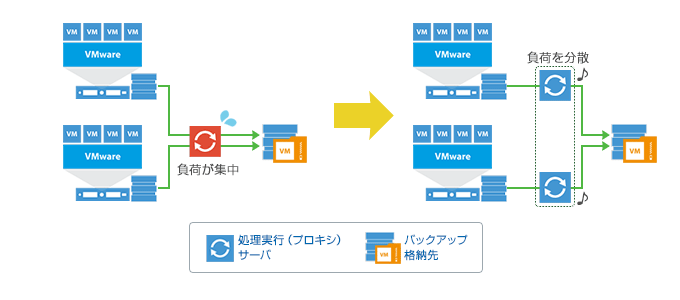
また、共有ストレージのリポジトリへバックアップを行う際には、共有上のバックアップファイルへの書き込みを行うゲートウェイサーバを自動的に選択させ、書き込み処理の分散も可能です。
ただ、9.5 u4までの問題点として、プロキシとしての役割をWindowsマシンにしか割り当てることができないという点と、共有ストレージはSMB(CIFS)でしか登録できないというものがありました(NFSなどは特定のLinuxリポジトリ構成する必要がある)。
これが、v10で大幅に改善され、制約等はありますがプロキシとしての役割をLinuxマシンにも割り当てることが可能に、共有ストレージとしてNFSも登録可能に、またNFSリポジトリに関してはLinuxマシンもゲートウェイサーバとして利用可能になりました。
つまり、Veeam Backup & ReplicationをインストールするサーバはWindowsマシンである必要がありますが、それ以外のコンポーネントを配置するサーバを全てLinuxマシンにすることが可能になったのです。このような構成は特にHCI環境でのバックアップ等で効果的です。

今回は実際にこの構成を試してみました。
まず、GUIでの設定をご紹介します。といってもウィザードを進めていけば簡単に構成できます。まずはプロキシとするLinux VMを管理サーバに登録します。
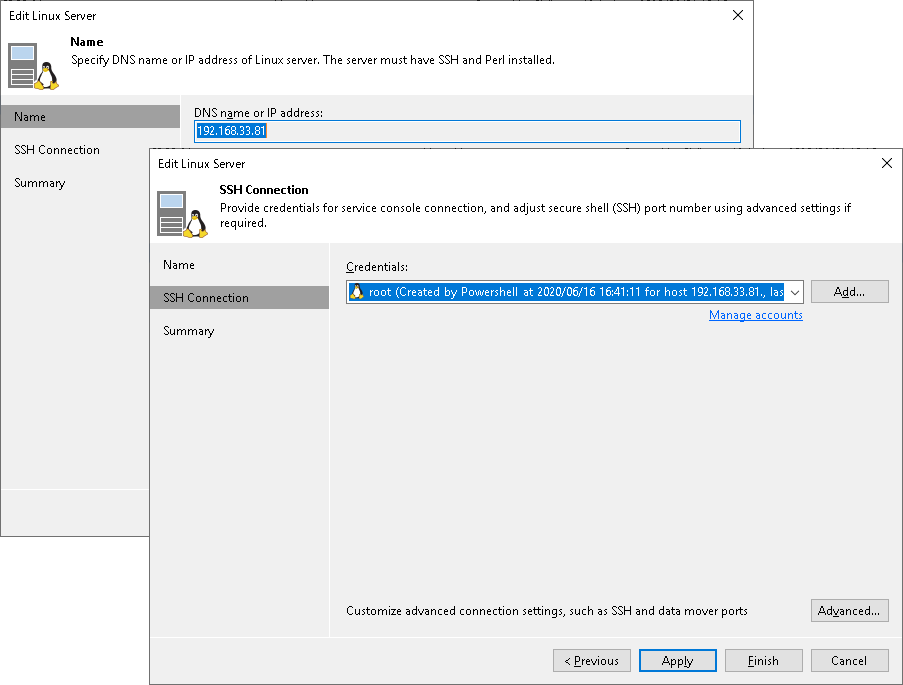
※Linux VMにはperl、bash、sshがインストールされている必要が有ります。
※NFS共有へのゲートウェイサーバとなる場合、nfs-utilsも必要です。
そして、そのLinux VMにプロキシとしての役割を割り当てます。グレーアウトしていることからわかるように、LinuxのプロキシはVirtual appliance (HotAdd) モードでのみ利用できます。ネットワーク(NBD)やダイレクトストレージ(SAN/NFS)モードで処理を行う場合には、Windowsのプロキシを使用する必要があることに注意してください。
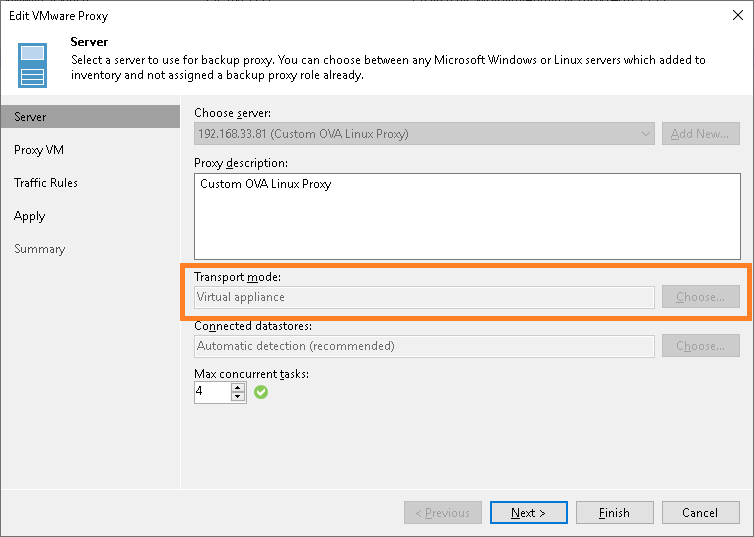
NFSリポジトリも同様です。リポジトリを追加する際にNFS shareを選択すれば、SMBのリポジトリと同様に設定できます。
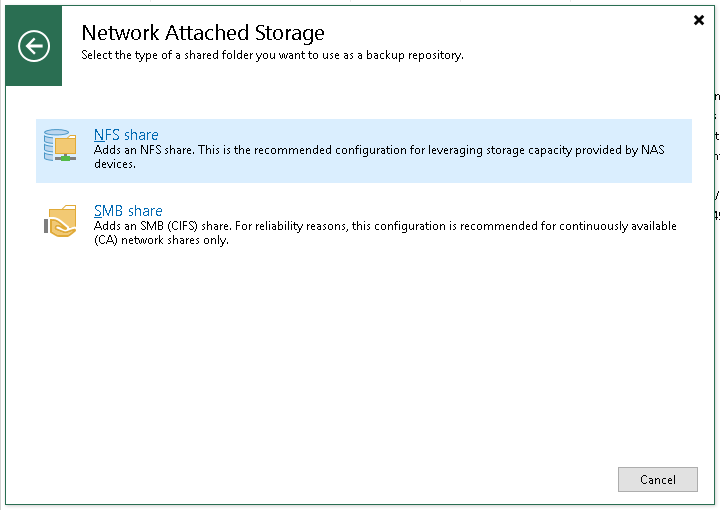
この時の注意点として、NFSリポジトリではGateway ServerでもLinuxマシンを選択できますが、Mount Serverに対してはWindowsマシンのみしか選択できないという点です。
Gateway Serverの選択をAutomatic selectionで自動選択にした場合、バックアップジョブではじめで割り当てプロキシが増分データをバックアップに書き込むためのゲートウェイとして自動選択されます。
しかし、この時のバックアップファイルの合成操作に関してはマウントサーバが使用される仕様です。このため、管理サーバのみWindowsで構成を予定している場合、合成操作が管理サーバに偏るケースがありますのでご注意ください。
※明示的にGateway Serverを指定している場合には合成操作も指定したマシンで実施されます。
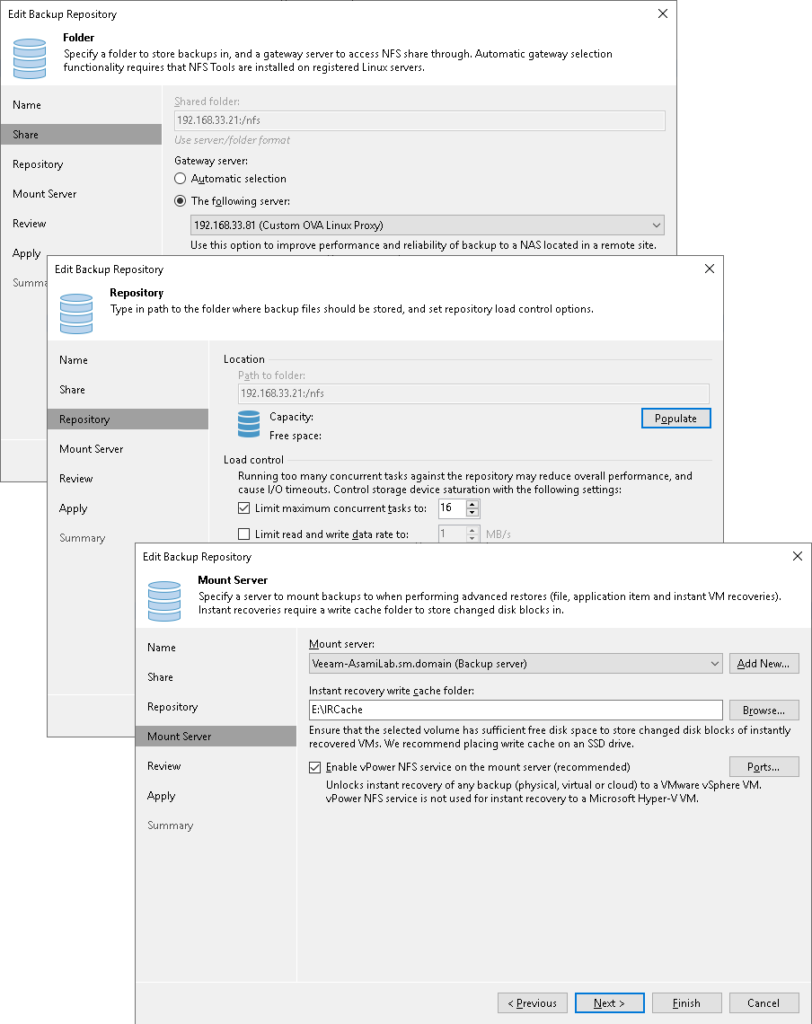
このようにGUIからであっても簡単に設定は行えますが、HCI環境などでvSphereホストが大量に存在する場合や、各拠点で同様にLinuxプロキシを構成したいなどの場合には、各vSphereごとにLinuxプロキシを構成しなければならず手間になることが有ります。
これを解消するためのツールとして、PowerCLIを用いて、プロキシとなるVMをデプロイし、Veeam PowershellでVeeamへの登録まで自動化するスクリプトも今回はご紹介します。


